비트코인 지갑 만드는 방법을 알아보고 계신가요? 비트코인 지갑 주소를 다양한 형태로 지원하는 지갑을 선택하여 만들면 4가지 형태의 지갑 형태를 단숨에 만드는 방법이 있어 소개해드립니다. 또한 제가 직접 사용할 비트코인 지갑 만드는 과정을 그림과 함께 순차적으로 설명해 두었으니 따라 하시기만 하시면 되실 거예요.
비트코인 거래는 비트코인(BTC) 뿐만 아니라 BRC20을 통해 만들어진 토큰도 거래 대상이 되는데요. 오늘 소개해드릴 지갑을 만들고 나면 비트코인으로 하시고자 하셨던 모든 것을 이뤄내실 수 있으실거에요.

이 페이지 내용은...
직접 만들어 보니 이렇더라고요.
직접 만들어 보니 여느 지갑을 만드는 방법과 동일했고, 꼭 필요한 내용을 메모하는 시간을 제외하면 비트코인 지갑 생성 시간은 대략적으로 1분 내외면 해결이 되더라고요. 그러니 여러분은 아래 설명과 함께 지갑 만드시면 30초도 길듯 하네요.
자 그럼 바로 비트코인 지갑 만들러 가보실까요?
비트코인 지갑 만들기 절차
비트코인 거래를 하기 위해서는 개인 지갑을 사용하거나 거래소 지갑이 필요합니다.
전체적인 흐름은 간단합니다. 다운로드 페이지 접속하여 설치 후 지갑 비번과 시드구문 백업해 두면 되는 것이죠. 지갑 만들기를 2~3번 정도 해보시면 지갑 생성하는 방법이 대동소이하다는 것을 알게 되실거에요.
1. 유니샛 공식 홈페이지에 접속하여 UniSat 월렛을 다운로드 페이지로 이동해 주세요.
2. 유니샛 크롬 웹 스토어로 이동하여 'Chrome 추가' 버튼을 눌러 주세요.
3. 확장 프로그램 추가를 눌러 UNISAT을 설치 진행해 주세요.
4. 'Create new wallet' 버튼을 눌러 지갑 만들어 주세요.
비트코인 지갑 설치가 완료되면 몇 가지 작업을 실질적으로 해주셔야 하는데요. 그것은 다음과 같습니다.
- 비트코인 지갑 비밀번호 설정하기
- Unisat 지갑의 시드 구문 확인 및 메모하기
위 2단계를 더 거치게 되면 비트코인과 BRC20 토큰을 거래할 수 있는 나만의 개인지갑이 만들어지게 됩니다.
이미 ^^ 눈으로 한 번은 하셨으니 한번 더 해보시면 쉽고 간단하다는 것을 직접 체험하실 수 있으실거에요.
글로 보셨으니 그림과 함께 유니샛(UniSat) 지갑을 만들어 보도록 하겠습니다.
유니샛 지갑 만들기
1. UniSat 공식 다운로드 페이지에 접속해 주세요.
홈페이지에 접속하시면 상단에 Wallet 메뉴가 보일 것입니다. 여기서 아래로 조금 스크롤하시면 'Download from Chrome Store'를 눌러 주세요. 그러면 크롬 웹 스토어로 이동하여 유니샛 지갑을 추가할 수 있는 페이지가 나올 것입니다.
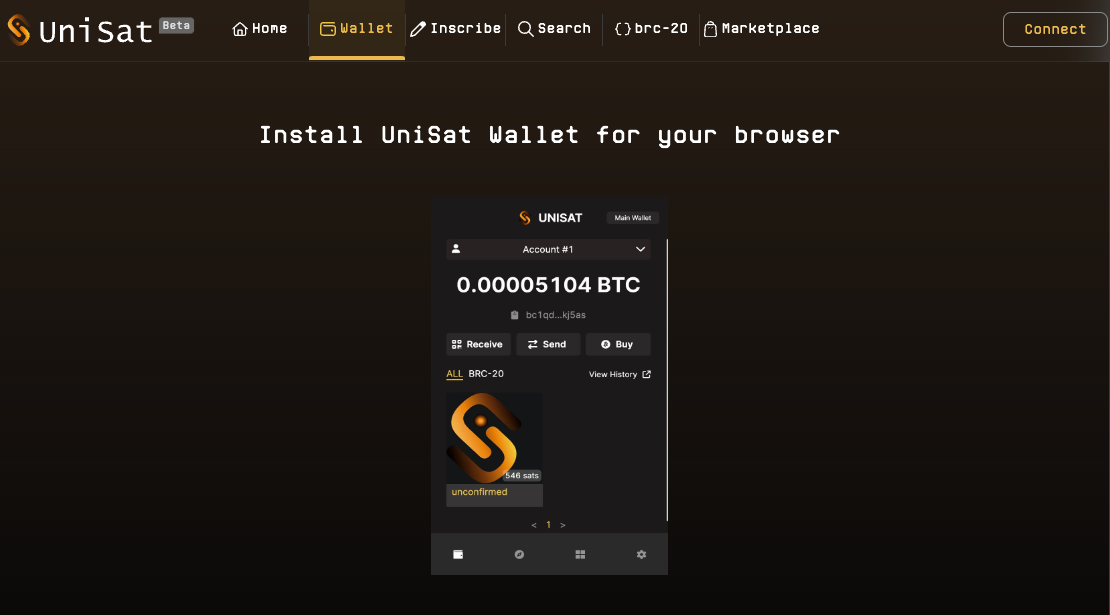
2. Chrome 추가 버튼을 눌러 주세요.
버튼을 누르게 되면 'UniSat Wallet' 추가 여부를 묻는 팝업이 뜨는데요. 추가 버튼을 누르시면 됩니다.
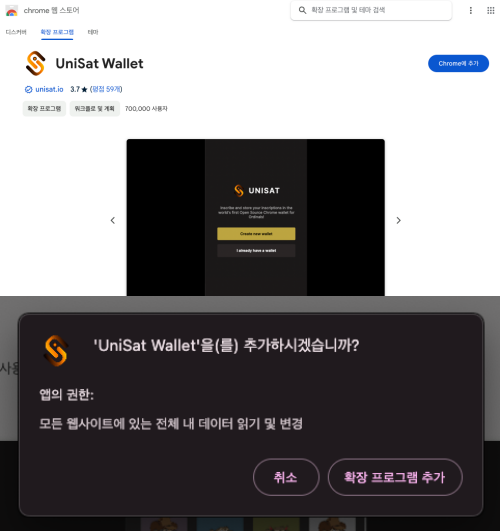
참고,
퍼즐모양 아이콘을 누르고 핀 모양을 누르면 설치된 프로그램을 지속적으로 확인할 수 있도록 고정시켜 보여주니 자주 사용하는 크롬 웹 브라우저의 프로그램이라면 핀으로 고정해 주세요.
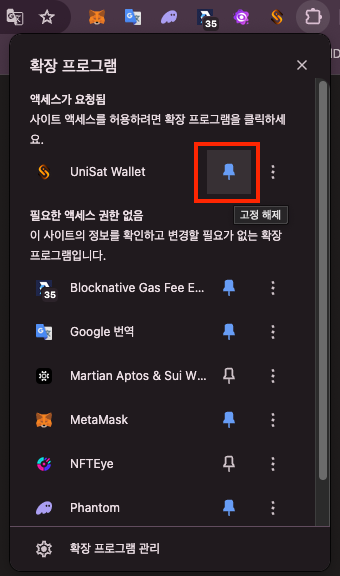
3. UniSat 지갑 생성하기 버튼을 눌러 주세요.
유니샛 지갑을 생성하기 위해서는 2가지 방법이 있습니다. 물론, 다른 지갑 만들 때도 이와 동일한데요. 새롭게 만드는 방법이 하나 있고 기존에 사용하던 지갑이 있다면 그것을 다시 사용할 수 있습니다.

- Create new wallet: 새롭게 지갑을 만듭니다. 이때 새로운 비밀번호와 시드 구문을 부여받게 됩니다.
- I aready have wallet: 기존 지갑으로 만듭니다. 이 방법을 진행하기 위해서는 기존 사용하던 지갑의 시드 구문을 입력하면 됩니다. 이 방법은 비트코인 지갑 비밀번호를 잊었을 때 사용할 수도 있습니다.
다시 한번 강조드리고 싶은 것은 시드 구문은 반드시 오프라인에 보관해 둘 것을 권해드리고 싶습니다. 핸드폰 카메라로 찍어 두면 참 편할 수 있는데요. 시드 구문이 노출되면 지갑에 자산이 있을 경우 다른 사람이 가져갈 수 있으니까요.
4. 비트코인 지갑 비밀번호를 설정해 주세요.
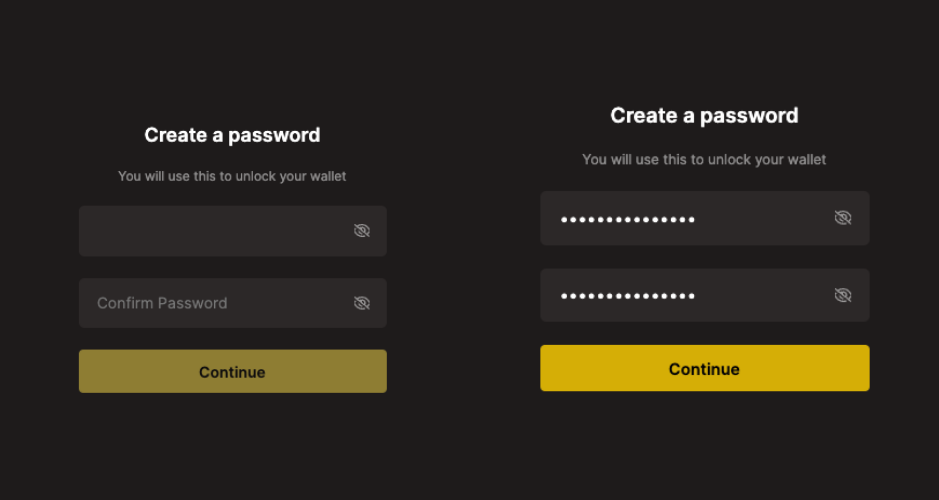
비밀번호를 입력하시고 종이 메모장에 적어두시는 것도 좋은 거 같아요. 왜냐하면 비밀번호를 잊게 되면 시드 구문을 통해서 다시 설정해야 하는 번거로움을 겪어야 하거든요. 그래서 시드구문과 함께 비밀번호를 함께 적어두면 좋더라고요.
만약 비밀번호를 잊었다면 어떻게 해야 할까요?
● 메타마스크 비밀번호 분실 시 변경 방법 (+비번 변경 3X 팁)
메타마스크 비밀번호 분실 시 변경 방법 (+비번 변경 3X 팁)
메타마스크 비밀번호 분실을 하게 되면 따로 메모해 둔 것이 없다면 셀 수 없이 비번 입력을 해보게 되는데요. 왜냐하면 계정이 없어지거나 자산이 없어질 염려 때문일 텐데요. 메마 비번 변경
j-buja2227.tistory.com
5. 시드 구문을 확인하시고 메모하세요.
Secret Recovery Phrase라고 되어 있는데요. 이것이 나의 지갑을 만들 때 가장 중요한 것입니다. 절대 어느 누구에게도 공개하면 안 됩니다. 또한 누군가 시드 구문을 달라고 요청을 한다면 그것은 사기임을 인지하셔야 합니다. 절대로 나 이외에는 알면 안 됩니다. 공유하시지 마세요.
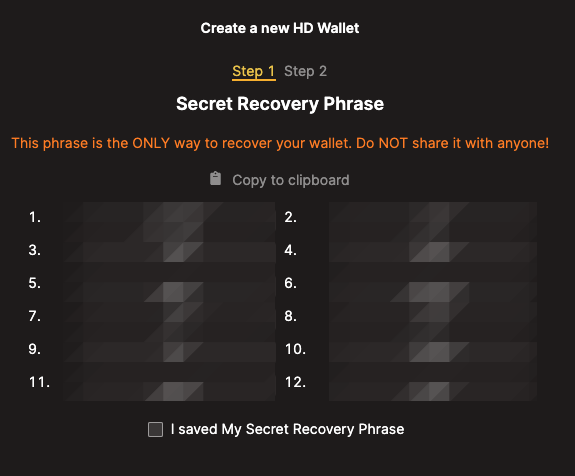
위 내용을 확인하셨다면 정자로 메모를 해두시는 걸 추천드립니다. 어딘가에 적어두셔야 합니다. 되도록이면 온라인에 접속이 불가한 곳에 입력해 두시면 좋습니다. 물론 보안이 철벽 같은 서비스나 프로그램이 있다면 이용해도 좋을 수 있습니다. 그렇지만 비용이 발생할 수도 있으니까요.
6. 비트코인 지갑 주소를 확인할 수 있는 단계입니다.
4가지 비트코인 주소가 모두 다르죠. 주소 타입이 모두 다르기 때문인데요. 특정 서비스를 이용 시 그곳에서 원하는 형태의 비트코인 지갑 주소를 줘야 합니다. Native Segwit(네이티브 세그윗), Nested Segwit (네스티드 세그윗), Taproot(탭루트), Legacy(레가시) 등 4가지 종류가 있습니다.
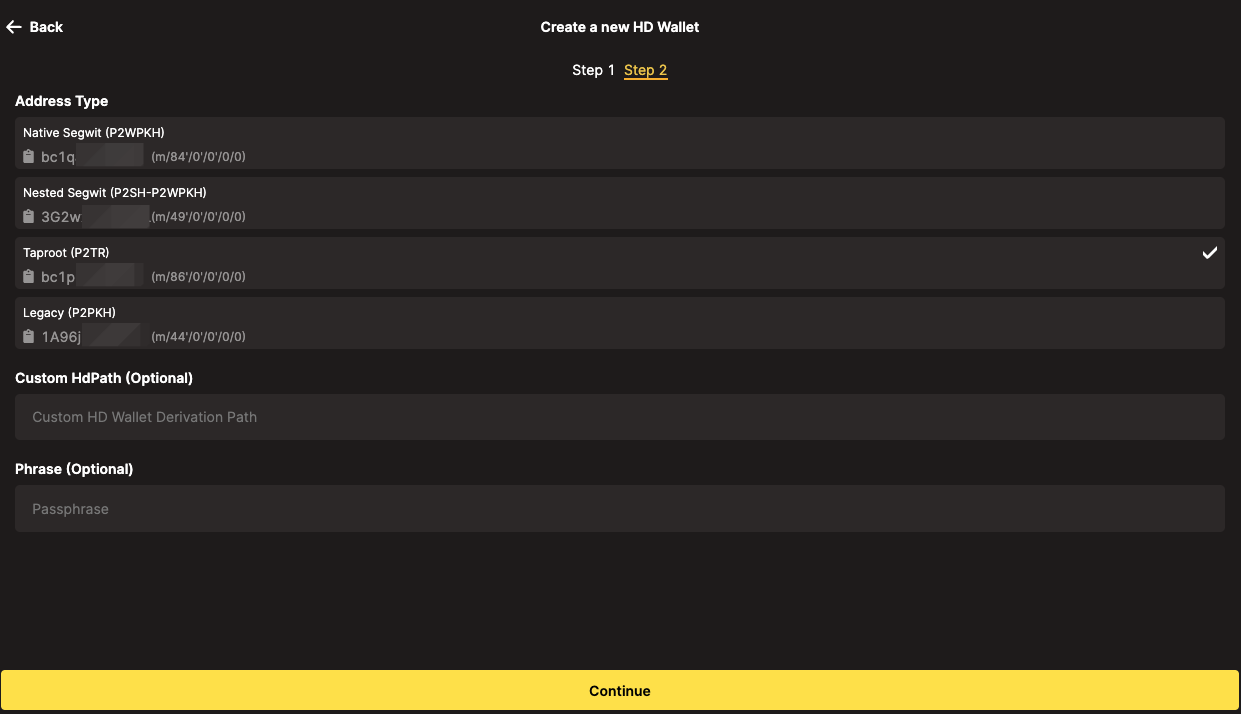
여기까지 진행을 하셨다면 'Continue'를 눌러서 마무리하시면 됩니다.
비트코인 지갑 주소 형식 간단히 알아보기
- Legacy(P2 PKH) (m/44'/0'/0'/0/0)
- 비트코인 최초 주소 형식.
- 숫자 1로 주소 시작.
- 호환성은 높으나 트랜잭션 크기가 크고 수수료가 비싸며, 보안과 확장성이 낮은 편. - Nested Segwit(P2SH-P2WPKH) (m/49'/0'/0'/0/0)
- 2017년 Segwit 소프트포크로 도입된 주소 형식.
- 숫자 3으로 주소 시작.
- 서명 데이터를 분리하여 트랜잭션 크기를 줄이고, 수수료를 절약, 보안과 확장성을 향상시킴.
- 다중 서명이나 스마트 컨트랙트와 같은 복잡한 기능 지원. - Native Segwit(P2WPKH) (m/84'/0'/0'/0/0)
- Segwit의 업그레이드 버전.
- bc1로 주소 시작.
- 오류 감지와 수정이 용이한 인코딩 방식.
- 트랜잭션의 속도와 수수료, 보안과 확장성을 더욱 개선시킴. - Taproot(P2TR) (m/86'/0'/0'/0/0)
- 2021년 소프트포크로 도입됨.
- 주소형식은 Native Segwit와 동일하게 bc1으로 주소 시작.
- Schnorr 서명과 MAST라는 기술을 적용.
- 트랜잭션의 익명성과 효율성을 높이고 수수료를 낮추고, 스마트 컨트랙트의 가능성을 확장시킴.
비트코인 지갑 주소 확인
유니샛 설치 이후에도 BTC 지갑 주소 확인은 가능합니다. 설치 시 유니샛은 주소 타입을 4가지 제공하잖아요. 확인하는 방법은 아래와 같이 하시면 되는데요.
1. 하단 메뉴에서 톱니바퀴를 눌러 주세요.
2. Address Type을 눌러 주세요.
그러면 설치 시 확인할 수 있었던 비트코인 주소 확인을 바로 하실 수 있습니다.

나중에 비트코인 지갑 전송을 받거나 NFT 혹은 이벤트 참여 시 위 내용을 바탕으로 주소를 확인하시고 요청받은 주소 형식에 따라서 비트코인 주소를 복사하셔서 사용하시면 됩니다.
유니샛을 사용하는 이유는?
아래와 같은 이유로 UniSat 월렛을 사용해야 한다고 합니다.

- 오픈소스 기반
- 풀노드를 실행할 필요 없음
- 확인되지 않은 NFT 표시
- 즉시 변경 가능.
오픈 소스 기반이기 때문에 소스 코드 차원에서 지갑을 확인할 수 있습니다. 이는 소스를 많은 사람들이 확인할 수 있고 문제 소지가 있는지 여부도 많은 사람들이 검증할 수 있게 되기 때문에 안전할 수 있습니다.
또한, 전체 노드를 실행해야 하는 지갑이 아니기 때문에 가볍게 브라우저 확장 지갑으로 심플하게 사용할 수 있습니다.
또한 확인되지 않은 NFT 표시가 왜 좋냐면, NFT가 블록으로 채굴되기 전에 NFT의 세부 정보를 확인할 수 있다고 유니샛 측에서 말하고 있습니다. 이를 통해 필요한 경우 오류를 수정도 할 수 있다고 합니다. 이렇게 되면 수수료 정도로 교체가 가능할 수 있는 것이죠.
지금까지 비트코인 지갑으로 유니샛을 설치하고 주소까지 확인해 보았습니다. 또한 지갑 만들면서 챙겨야 할 중요한 내용들도 함께 공유를 해보았는데요. 이제는 비트코인을 보내고 받는 것도 지갑을 통해 해 보시고요.
단, 암호화폐는 변동성이 있는 만큼 스스로 공부하시고 투자를 하셔야 합니다.
모든 책임은 본인에게 있으니 DYOR 하셔야 합니다.
도움이 되셨기를 바랍니다.
감사합니다.
더 안전하게 자산을 운영하기 위해서는 콜드 월렛인 렛저를 알아보시는 걸 추천드립니다.
렛저 나노 X 구매 공식 홈페이지 바로가기 (+ 선착순 할인코드)
디지털 자산과 NFT 열풍에 한창 수익 놀이를 즐기던 중 NFT 몇 개가 사라지는 고초를 겪고 뒤늦게 구매하게 된 것이 바로 콜드월렛 렛저 나노 X입니다. 이후로는 무탈하게 자산을 지켜주고 있어서
j-buja2227.tistory.com
업비트 앱 설치 (+ 거래소 앱 사용 시 장점과 주의사항)
가상화폐 자산 투자에 다시 관심을 갖게 되면서 업비트 앱 설치를 해도 되는지 여부를 묻는 분이 주변에 계셔서 정리를 해보고자 합니다. 또한 거래소 앱의 장점과 더불어 주의사항이라도 꼭 확
j-buja2227.tistory.com
메타마스크 이더리움 클레이튼 폴리곤 이오스 네트워크 추가 방법 두고두고 보기
메타마스크에 네트워크를 추가하는 방법을 알아보고자 합니다. 이를 통해 메타마스크 지갑하나로 다양한 토큰을 담아 둘 수 있을 뿐만 아니라 각 네트워크 별로 존재하는 탐색기를 활용하여 복
j-buja2227.tistory.com





